教你设置win7系统锁定触摸屏的技巧?
1、在win7旗舰版桌面开始菜单处,单击一下即可打开菜单栏,在菜单中选择“控制面板”;

2、在控制面板中,可以选择“设备和打印机”,也可以选择“鼠标”进入。笔记本系统用户可以注意一下,如果在控制面板中可以找到“鼠标”项,即直接选择“鼠标”项进入;若找不到鼠标项,则点击“设备和打印机”项;

3、如果在步骤二中选择设备和打印机,打开该界面后,可以看到有一个鼠标的输出设备图标,选择它进入就行;

4、在弹出来的鼠标属性窗口中,切换到“设备设定值”选项卡,然后在“连接外部UsB指向装置时禁用内部指向装置”前面的复选框打上勾,并按住下面的“确定”按钮,保存如上设置。
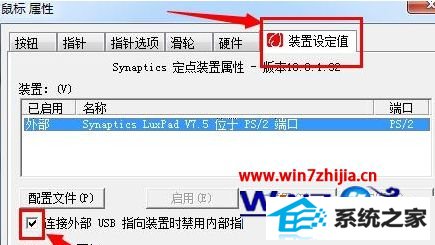
关于win7旗舰版系统如何锁定触摸屏就跟大家介绍到这边了,有需要的用户们可以尝试上面的方法操作,更多精彩内容欢迎继续关注win7之家!
相关系统推荐
-
 新萝卜家园WinXP 娱乐纯净版 2021.04
新萝卜家园WinXP 娱乐纯净版 2021.04更新时间:2021-04-11
新萝卜家园WinXP 娱乐纯净版 2021.04安装完成后使用administrator账户直接登录系统,无需手动.....
-
 深度技术win7 32位 免激活专注清爽版v2024.05
深度技术win7 32位 免激活专注清爽版v2024.05更新时间:2024-04-24
深度技术win7 32位 免激活专注清爽版v2024.05硬盘空间分区优化,并对所有软件安装路径进行优化,.....
-

-
 大地系统Win10 热门装机版32位 2021.06
大地系统Win10 热门装机版32位 2021.06更新时间:2021-05-15
大地系统Win10 热门装机版32位 2021.06安装系统可选择DOS模式或WinPE模式安装,避免有些硬件下.....
系统栏目
系统排行
系统推荐
 番茄花园Windows10 正式纯净版32位 2021.04
番茄花园Windows10 正式纯净版32位 2021.04日期:04-115328
 通用系统Win8.1 通用纯净版32位 2021.06
通用系统Win8.1 通用纯净版32位 2021.06日期:05-157746
 通用系统Windows10 推荐装机版64位 2021.06
通用系统Windows10 推荐装机版64位 2021.06日期:05-159946
 电脑公司Ghost Win7 64位 娱乐纯净版 2021.06
电脑公司Ghost Win7 64位 娱乐纯净版 2021.06日期:05-159217
 通用系统Win8.1 极速纯净版 2021.06(64位)
通用系统Win8.1 极速纯净版 2021.06(64位)日期:05-157104
 绿茶系统Win7 64位 完美装机版 2021.06
绿茶系统Win7 64位 完美装机版 2021.06日期:05-153589





